Use o Scrcpy de código aberto para controlar o Android via Windows e macOS
Publicados: 2022-03-11Atualmente, existem dezenas de aplicativos que oferecem espelhar telefones Android para PC e Mac, mas o fato é que apenas alguns deles são realmente bons nisso. De gagueiras ocasionais a anúncios de alta latência e intrusivos, existem alguns obstáculos prováveis. Para não esquecer que o espelhamento de tela do Android para PC ou Mac não passa de um pesadelo, mesmo com os populares aplicativos de espelhamento de tela.
E, ah, eu mencionei que muitos programas de software nem permitem que os usuários controlem o Android de seus computadores sem pagar pela versão “pro”? É por isso que, neste artigo, falarei sobre um aplicativo de código aberto para espelhamento de tela do Android. Vamos mergulhar.
Melhor ferramenta de espelhamento de tela Android - Scrcpy
O Scrcpy é uma ferramenta gratuita de espelhamento de tela do Android de código aberto que permite aos usuários controlar o Android no PC e Mac (via USB e sem fio), sem precisar instalar nenhum aplicativo.
A ferramenta é compatível com Windows 10, macOS e Linux. A maior característica do Scrcpy é sua baixa taxa de latência de 35 e 70ms, tornando seu desempenho no mesmo nível do Vysor - um dos aplicativos mais populares para espelhar o Android.
Mas ao contrário do modelo freemium do Vysor, o Scrcpy é totalmente gratuito, incluindo todos os recursos necessários, como compartilhar arquivos, alterar a resolução, gravar a tela, clicar em capturas de tela e muito mais. Como o Scrcpy não envolve a instalação de um aplicativo, também é um dos aplicativos espelhados mais seguros para Android.
No entanto, há um pequeno problema com o Scrcpy. Os usuários sem conhecimento técnico da linha de comando provavelmente enfrentarão dificuldades na instalação do aplicativo de espelhamento de tela.
Para facilitar para você, aqui expliquei como os usuários podem visualizar e controlar telefones Android em seus PCs via Scrcpy.
Como espelhar a tela do Android no PC via USB?
Para macOS
- Ative as configurações de depuração USB nas opções do desenvolvedor em seu dispositivo Android.
- Vá para Spotlight no seu Mac e abra o Terminal.
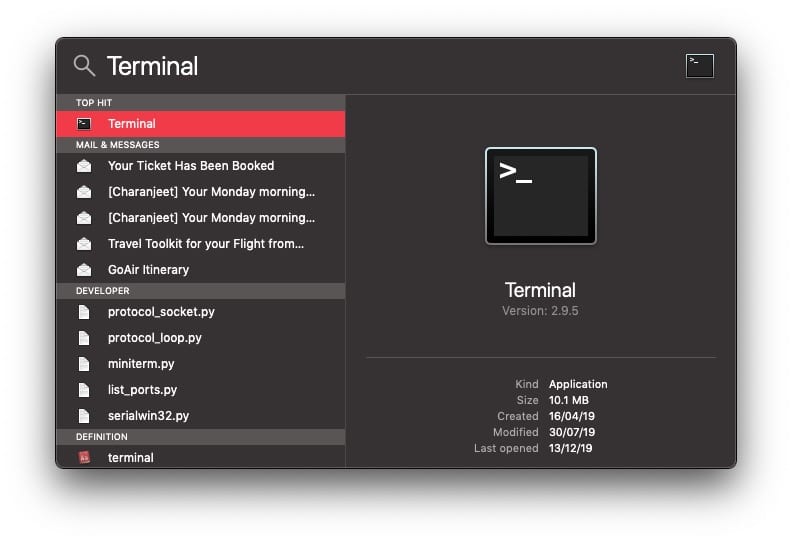
- Instale o Homebrew digitando este comando (pode levar de 10 a 15 minutos).
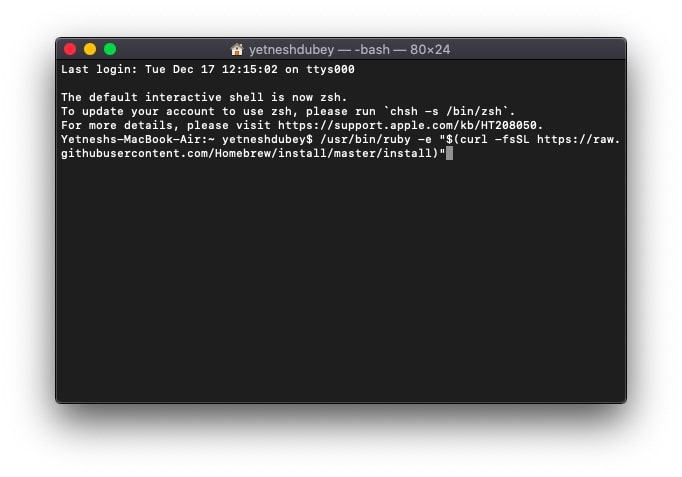
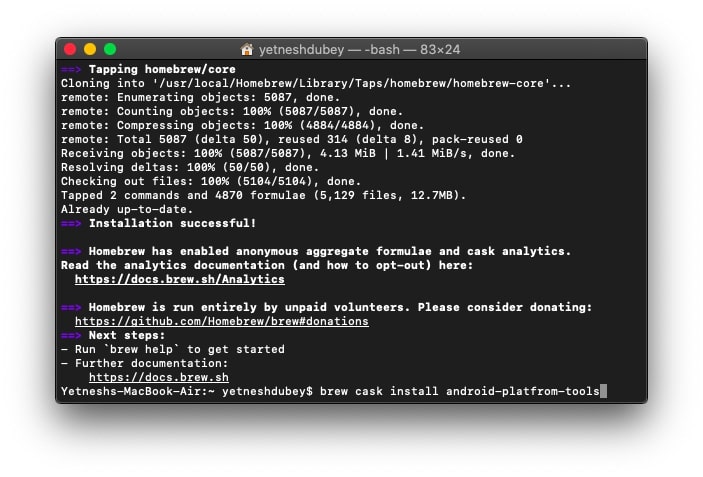
- Agora, digite o comando “brew cask install android-platform-tools” para instalar as ferramentas Android ADB.
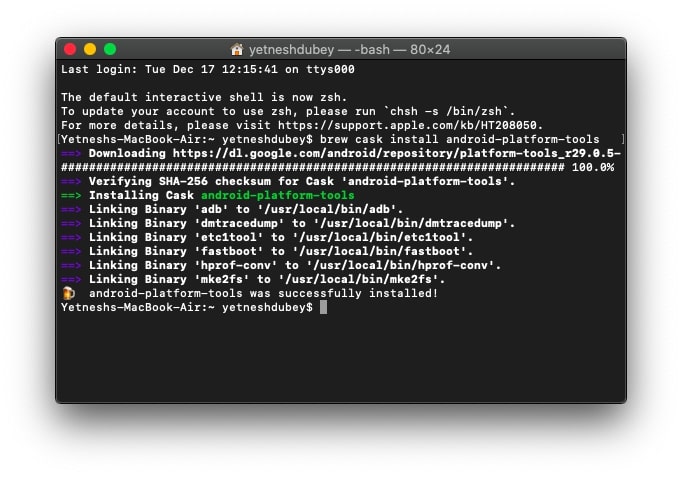
- Para instalar o Scrcpy, digite o comando “brew install scrcpy” e aguarde a conclusão da instalação.
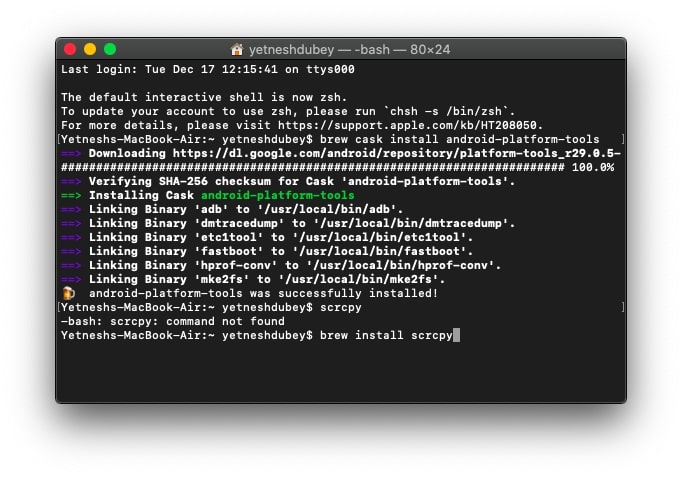
- Agora, conecte seu dispositivo Android usando o cabo USB.
- Permita a confirmação da Depuração USB no seu telefone.
- Digite o comando “scrcpy” no Terminal.
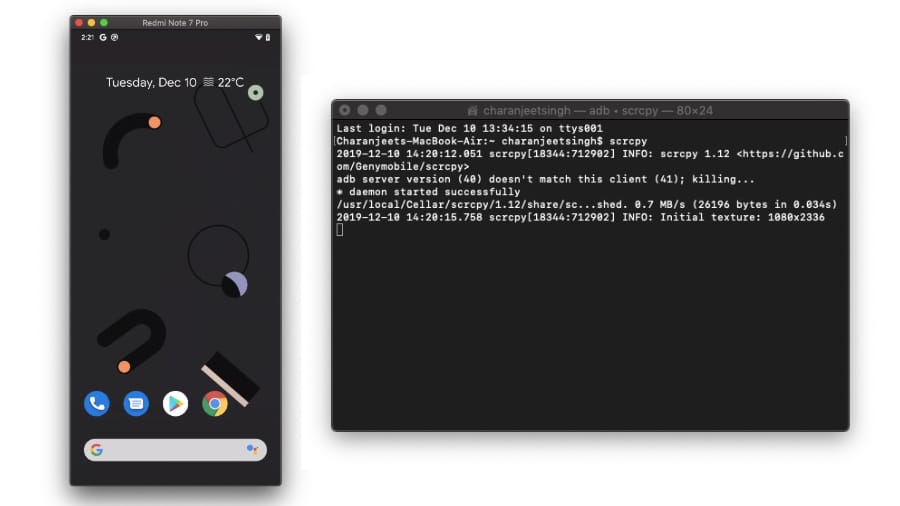
Para Windows 10
Antes de executar o Scrcpy no seu PC com Windows 10, os usuários terão que baixar e instalar a ferramenta Android ADB.
- Baixe o pacote mais recente do Scrcpy e extraia o arquivo zip.
- Ative as configurações de depuração USB nas opções do desenvolvedor no seu dispositivo Android.
- Conecte o dispositivo ao seu PC via cabo USB.
- Permita a confirmação da Depuração USB no seu telefone.
- Execute o aplicativo “Scrcpy”
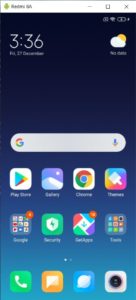
Os usuários do Linux podem encontrar etapas para instalar a ferramenta de espelhamento do Android na página do Github do Scrcpy.
Como espelhar a tela do Android no PC sem fio?
Para transmitir a tela do seu Android em um PC sem fio, siga as etapas anteriores e instale o Scrcpy, depois simplesmente ative a conexão sem fio no ADB. Além disso, verifique se o seu PC e o dispositivo Android estão na mesma rede sem fio.

- Conecte seu dispositivo ao seu PC e permita a confirmação da depuração USB.
- Digite o comando “adb devices” para confirmar a conexão.
- Agora digite o comando “adb tcpip 5555” para habilitar o modo WiFi Debug.
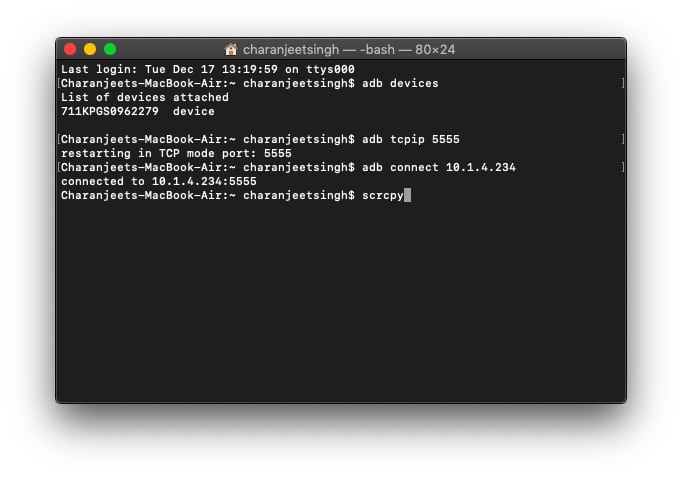
- Remova o cabo USB.
- Digite o comando “adb connect <endereço IP do dispositivo>”
Você pode localizar o endereço IP do seu dispositivo Android em Configurações — Sobre o telefone — Endereço IP.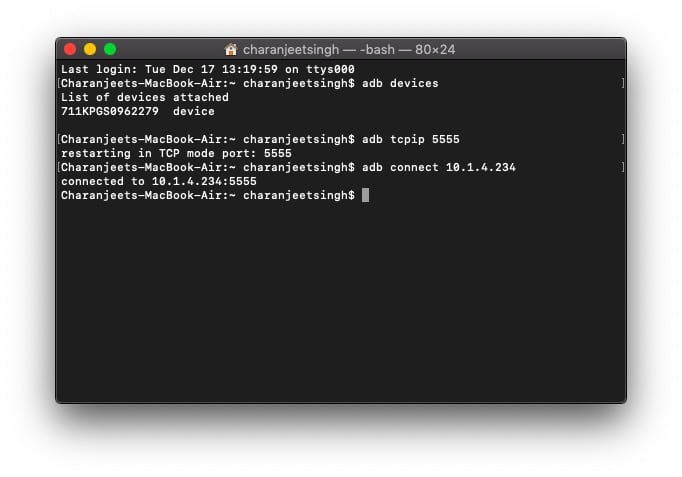
- Digite o comando “scrcpy”
Essas etapas são aplicáveis ao Windows e ao macOS. Para desabilitar a conexão sem fio, basta digitar o comando “adb usb”.
O que mais você pode fazer com o Scrcpy?
Contanto que você tenha instalado corretamente o Scrcpy, você pode fazer todas as coisas que você esperaria do espelhamento de tela do Android. Você só precisa digitar o comando apropriado. Aqui está a lista de alguns comandos Scrcpy –
- Para entrar em tela cheia – “scrcpy — f”
- Para gravar a tela “scrcpy — gravar arquivo.mp4” ou “scrcpy -r arquivo.mkv”
- Reduza a resolução para aumentar a velocidade “scrcpy -m 1024”
Além disso, os usuários podem facilmente transferir arquivos para um dispositivo Android simplesmente arrastando o arquivo específico para a janela do Scrcpy . Os usuários também podem instalar arquivos APK do Android diretamente do PC usando este método.
Outro recurso interessante do Scrcpy é que os usuários podem copiar e colar texto do Android para o PC e vice-versa usando os atalhos básicos de copiar e colar.
Por último, mas não menos importante, abaixo estão vários atalhos de teclado que permitem controlar o Android a partir do seu PC.
| Açao | Atalho | Atalho (MacOS) |
|---|---|---|
| Alternar o modo de tela cheia | Ctrl+f | Cmd+f |
| Redimensionar a janela para 1:1 (pixel-perfeito) | Ctrl+g | Cmd+g |
| Redimensionar janela para remover bordas pretas | Ctrl+x | Clique duas vezesª | Cmd+x | Clique duas vezesª |
| Clique em CASA | Ctrl+h | Clique do meio | Ctrl+h | Clique do meio |
| Clique em VOLTAR | Ctrl+b | Clique com o botão direito² | Cmd+b | Clique com o botão direito² |
| Clique em APP_SWITCH | Ctrl+s | Cmd+s |
| Clique no MENU | Ctrl+m | Ctrl+m |
| Clique em VOLUME_UP | Ctrl+↑ (para cima) | Cmd+↑ (para cima) |
| Clique em VOLUME_DOWN | Ctrl+↓ (para baixo) | Cmd+↓ (para baixo) |
| Clique em PODER | Ctrl+p | Cmd+p |
| Ligar | Clique com o botão direito² | Clique com o botão direito² |
| Desligue a tela do dispositivo (continue espelhando) | Ctrl+o | Cmd+o |
| Girar a tela do dispositivo | Ctrl+r | Cmd+r |
| Expandir painel de notificação | Ctrl+n | Cmd+n |
| Recolher o painel de notificação | Ctrl+Shift+n | Cmd+Shift+n |
| Copie a área de transferência do dispositivo para o computador | Ctrl+c | Cmd+c |
| Colar a área de transferência do computador no dispositivo | Ctrl+v | Cmd+v |
| Copie a área de transferência do computador para o dispositivo | Ctrl+Shift+v | Cmd+Shift+v |
| Ativar/desativar o contador de FPS (no stdout) | Ctrl+i | Cmd+i |
Finalmente, isso resume tudo o que você precisa saber sobre o Scrcpy e seu uso. Quem está procurando os melhores apps para sincronizar arquivos entre Android e Mac pode conferir esta lista.
Perguntas frequentes
Como o Scrcpy não envolve o download de arquivos de nenhuma fonte duvidosa, é evidentemente seguro de usar. Tudo o que você precisa fazer é usar algumas ferramentas e comandos internos do seu sistema operacional.
Não, o Scrcpy não é um emulador de Android. Ele apenas permite que você transmita e controle a interface Android do seu telefone por meio de um método com ou sem fio.
